
Pārkārtojiet slaidus programmā PowerPoint, izmantojot .NET Cloud SDK.
Lai izveidotu iespaidīgas un saistošas prezentācijas, bieži ir nepieciešama rūpīga slaidu sakārtošana un secība. Neatkarīgi no tā, vai jums ir jāpārkārto slaidi vienmērīgākai plūsmai, jāgrupē tie pēc tēmas vai tēmas vai jāpielāgo prezentācijas struktūra, iespēja pārkārtot PowerPoint slaidus ir ļoti svarīga. Tas ļauj uzlabot vispārējo stāstījumu, izcelt galvenos punktus un efektīvi nodot savu ziņojumu. Šajā rakstā mēs izpētīsim Aspose.Slides Cloud SDK izmantošanai .NET, lai bez piepūles pārkārtotu PowerPoint slaidus.
- Pārvietojiet PowerPoint slaidus, izmantojot .NET Cloud SDK
- Pārkārtojiet PowerPoint slaidus, izmantojot C#.NET
- Pārkārtojiet slaidus programmā PowerPoint, izmantojot cURL komandas
Pārvietojiet PowerPoint slaidus, izmantojot .NET Cloud SDK
Aspose.Slides Cloud SDK vietnei .NET piedāvā visaptverošu līdzekļu un funkcionalitātes kopumu, lai programmatiski manipulētu ar PowerPoint prezentācijām. Izmantojot šo jaudīgo API, varat ne tikai pārkārtot slaidus, bet arī veikt dažādas citas darbības, piemēram, pievienot, dzēst un modificēt slaidus, lietot formatējumu un stilus, pārvaldīt slaidu saturu un daudz ko citu. SDK nodrošina nemanāmu integrāciju ar jūsu .NET lietojumprogrammām, ļaujot ērtā un efektīvā veidā izmantot visu PowerPoint manipulāciju potenciālu.
Tagad, lai izmantotu SDK, NuGet pakotņu pārvaldniekā ir jāmeklē Aspose.Slides-Cloud un jānoklikšķina uz pogas Pievienot pakotni. Turklāt, lūdzu, apmeklējiet sadaļu ātrais sākums, lai iegūtu informāciju par konta izveidi, izmantojot mākoņa informācijas paneli (ja jums vēl nav konta).
Pārkārtojiet PowerPoint slaidus, izmantojot C#.NET
Lūdzu, apskatiet šo koda fragmentu, kurā parādīta informācija par to, kā pārkārtot slaidus programmā PowerPoint.
// Lai iegūtu vairāk piemēru, lūdzu, apmeklējiet vietni https://github.com/aspose-slides-cloud
// Iegūstiet klienta akreditācijas datus vietnē https://dashboard.aspose.cloud/
string clientSecret = "7f098199230fc5f2175d494d48f2077c";
string clientID = "ee170169-ca49-49a4-87b7-0e2ff815ea6e";
// izveidot SlidesApi gadījumu
SlidesApi slidesApi = new SlidesApi(clientID, clientSecret);
// ievades PowerPoint prezentācijas nosaukums
string inputPPT = "Prismatic design.pptx";
// pārvietojamā slaida rādītājs
int slideIndex = 1;
// jauns rādītājs slaidam
int newIndex = 7;
// izsauciet API, lai pārvietotu slaidu uz jaunu pozīciju
var responseStream = slidesApi.MoveSlide(inputPPT, slideIndex, newIndex);
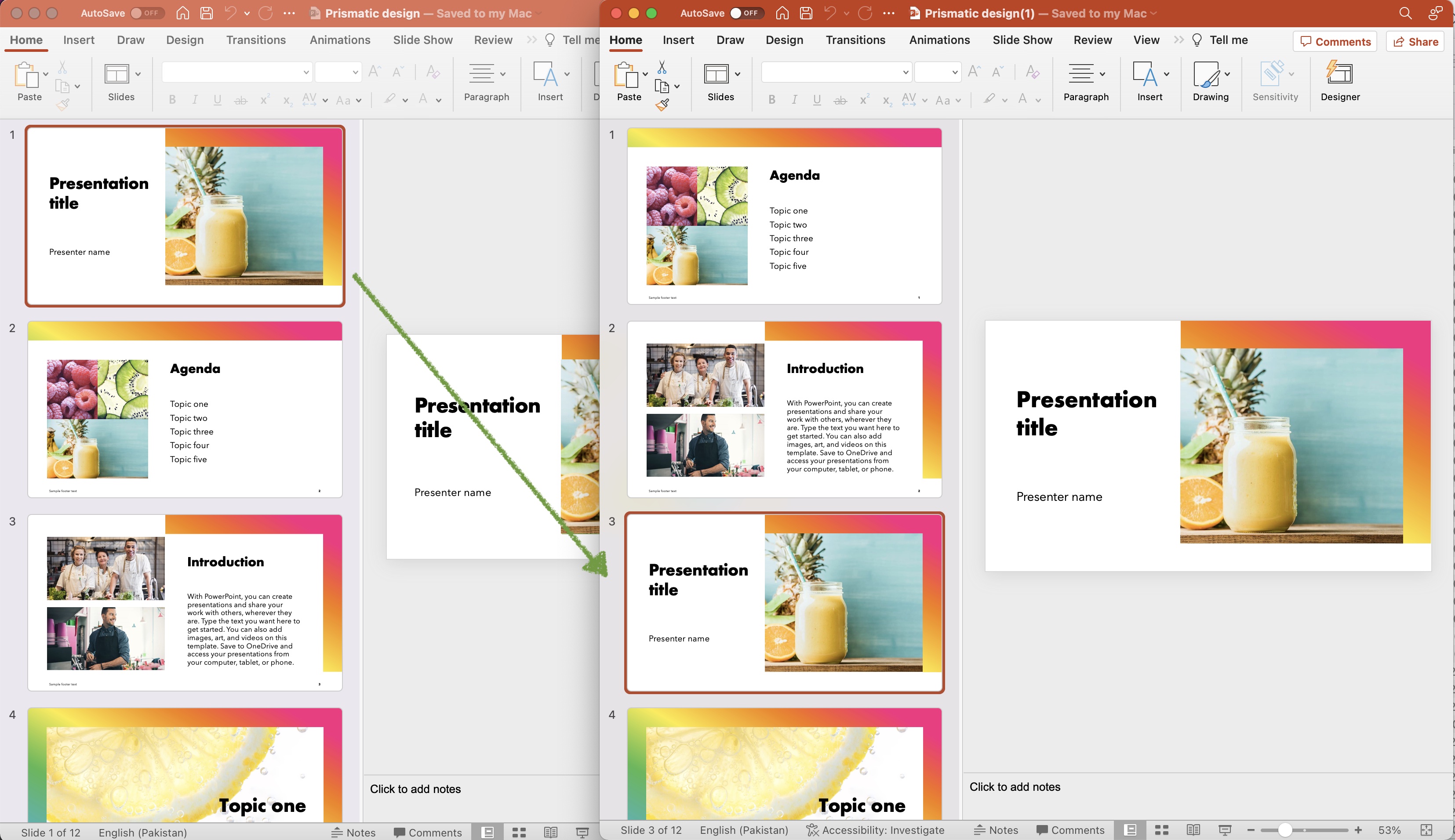
Attēls: - PowerPoint slaida priekšskatījums pārvietots uz jaunu vietu.
Tālāk ir sniegta informācija par iepriekš minēto koda fragmentu.
SlidesApi slidesApi = new SlidesApi(clientID, clientSecret);
Izveidojiet SlidesApi klases objektu, kurā mēs nododam klienta akreditācijas datus kā argumentus.
var responseStream = slidesApi.MoveSlide(inputPPT, slideIndex, newIndex);
Izsauciet API, lai pārvietotu 1. indeksa slaidu uz indeksu 7. Pēc veiksmīgas izpildes atjauninātais PowerPoint tiek saglabāts tajā pašā mākoņkrātuvē.
Pārkārtojiet slaidus programmā PowerPoint, izmantojot cURL komandas
Izmantojot cURL komandas un Aspose.Slides Cloud, mēs varam panākt netraucētu slaidu pārkārtošanu, veicot HTTP pieprasījumus API galapunktiem, jo tas nodrošina vairākas priekšrocības. Pirmkārt, tā piedāvā komandrindas pieeju, padarot to viegli integrējamu esošajās darbplūsmās vai automatizācijas skriptos. Otrkārt, izmantojot cURL komandas, varat mijiedarboties ar Aspose.Slides Cloud API tieši no komandrindas, bez sarežģītas programmēšanas.
Īsāk sakot, šī pieeja nodrošina elastību un kontroli pār slaidu izkārtojuma procesu.
Tagad mums ir jāizpilda šāda komanda, lai ģenerētu JWT piekļuves pilnvaru:
curl -v "https://api.aspose.cloud/connect/token" \
-X POST \
-d "grant_type=client_credentials&client_id=bb959721-5780-4be6-be35-ff5c3a6aa4a2&client_secret=4d84d5f6584160cbd91dba1fe145db14" \
-H "Content-Type: application/x-www-form-urlencoded" \
-H "Accept: application/json"
Varat apsvērt iespēju apmeklēt produkta dokumentācijas sadaļu ātrs sākums, lai iegūtu papildinformāciju par to, kā ģenerēt JWT piekļuves pilnvaru.
Lūdzu, izpildiet šo cURL komandu, lai pārvietotu 2. indeksa slaidu uz jaunu indeksu Nr. 4.
curl -v "https://api.aspose.cloud/v3.0/slides/{inputPPT}/slides/2/move?newPosition=4" \
-X POST \
-H "accept: application/json" \
-H "authorization: Bearer {accessToken}" \
-d {}
Aizstājiet “inputPPT” ar mākoņkrātuvē pieejamās ievades PowerPoint nosaukumu un “accessToken” ar JWT piekļuves pilnvaru, kas ģenerēta iepriekš minētajā darbībā.
Iepriekš minētajā piemērā izmantoto PowerPoint prezentācijas paraugu var lejupielādēt no vietnes [Prismatic design.pptx] (https://create.microsoft.com/en-us/template/prismatic-design-fb841b95-6888-4989-aa81-d6d215e93b34) .
Secinājums
Noslēgumā jāsaka, ka iespēja pārkārtot PowerPoint slaidus, izmantojot .NET Cloud SDK, cURL komandas un Aspose.Slides Cloud, paver jaunas iespējas prezentāciju pārvaldībai un uzlabošanai. Neatkarīgi no tā, vai izvēlaties izmantot ar funkcijām bagāto Aspose.Slides Cloud SDK, kas paredzēts .NET, vai arī izvēlaties cURL komandu vienkāršību un elastību, jūs varat viegli panākt netraucētu slaidu pārkārtošanu.
Izmantojot šo rīku jaudu, varat bez piepūles mainīt slaidu secību, pielāgot to pozīcijas un izveidot vizuāli pievilcīgas prezentācijas, kas efektīvi nodod jūsu vēstījumu.
Noderīgas saites
Saistītie raksti
Mēs ļoti iesakām apmeklēt šādus emuārus: